怎么取消钉钉手机绑定 钉钉绑定手机号解绑步骤
日期: 来源:小麦安卓网
钉钉手机绑定是一种便捷的功能,可以帮助我们更好地管理工作和生活,有时候我们可能需要取消钉钉手机绑定,可能是因为更换了手机号码或者其他个人原因。如何进行钉钉绑定手机号解绑呢?在本文中我们将为大家详细介绍取消钉钉手机绑定的步骤,帮助大家轻松解决这一问题。无论是新手还是老手,都可以通过本文轻松掌握解绑的方法,让钉钉的使用更加灵活方便。接下来让我们一起来了解一下吧!
钉钉绑定手机号解绑步骤
步骤如下:
1.打开钉钉软件
打开钉钉软件,界面如图所示。
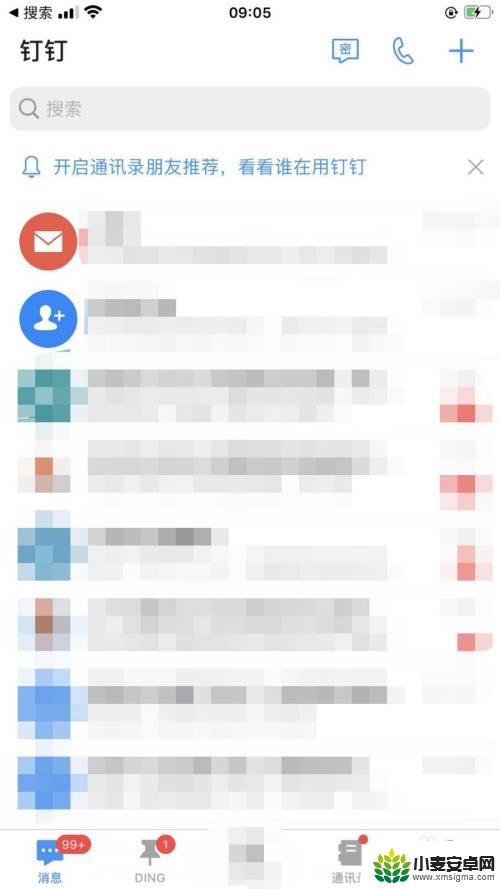
2.打开“设置”功能
在软件最底部菜单栏“我的”中选择“设置”。
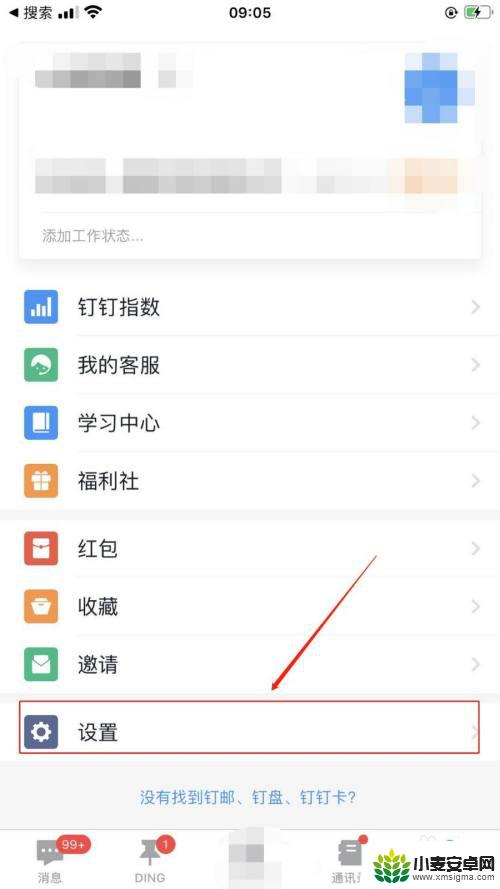
3.打开“账号与安全”
在如图所示界面,选择“账号与安全”。
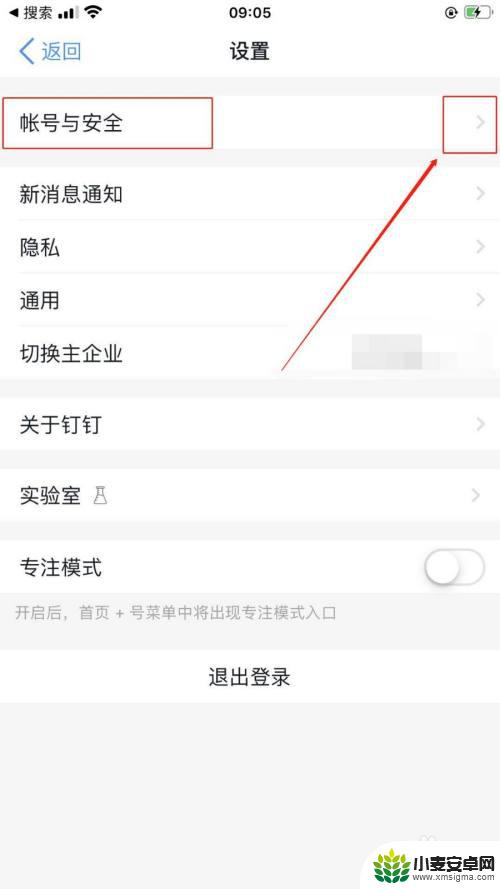
4.选择“更换手机号”
在如图所示界面,选择“更换手机号”。
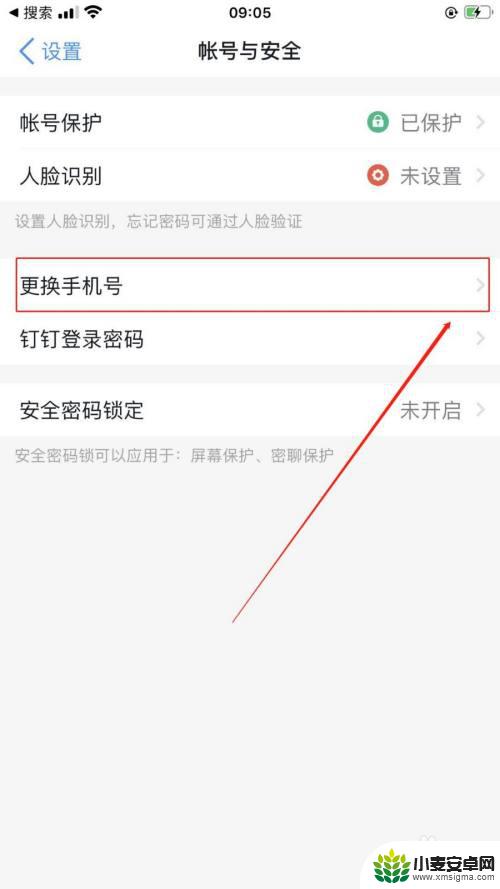
5.点击更换手机号
在如图所示界面,点击“更换手机号”。
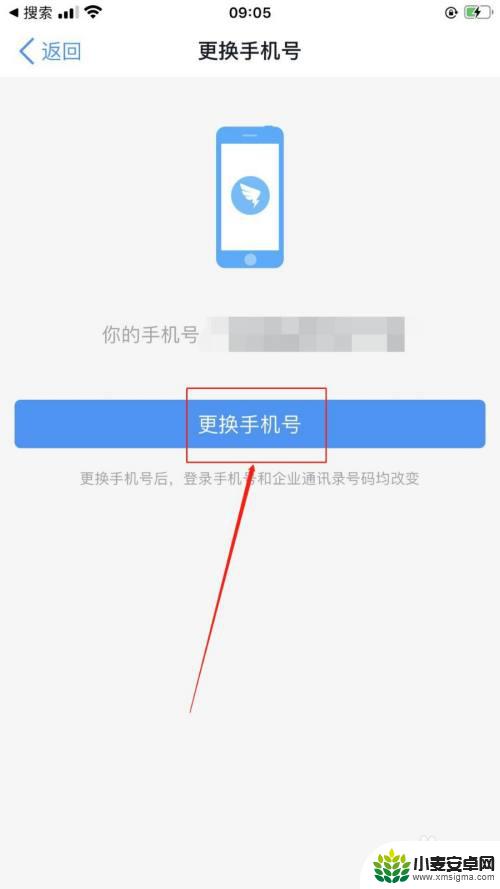
6.输入密码,完成更换
根据提示,输入原密码完成手机号的更换,目前,钉钉暂不支持解除绑定手机号。
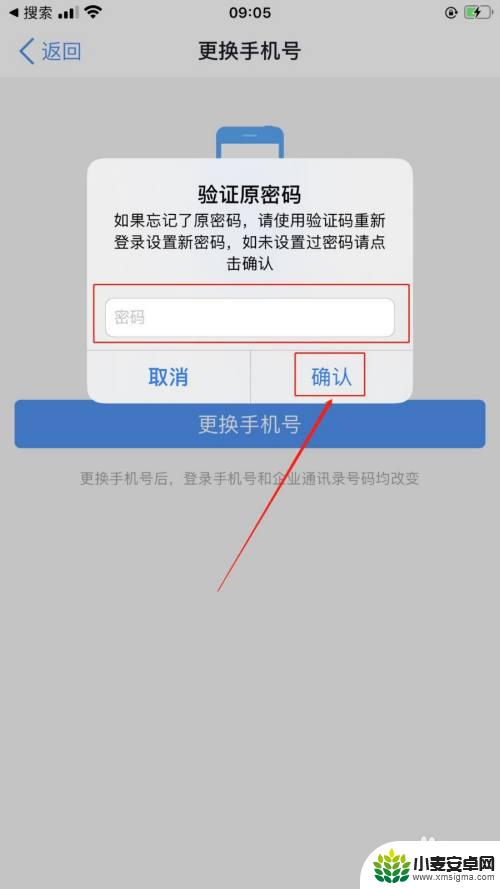
以上就是如何取消钉钉手机绑定的全部内容,如果遇到这种情况,你可以根据以上操作解决问题,非常简单快速,一步到位。












